楽天モバイルSIMアプリの使い方!機能や容量の確認・チャージ方法を解説
楽天モバイルSIMアプリの使い方を解説します。機能・通信データ容量の確認や、通信データ容量の追加・チャージ方法も合わせてレビューします。楽天モバイルSIMアプリを使えば、通信データ容量の追加・チャージをアプリ通して直接行えるので便利です。

目次
- 1楽天モバイルSIMアプリの機能や特徴とは
- ・楽天モバイルSIMアプリの主な機能
- 2楽天モバイルSIMアプリのインストール方法
- ・iPhoneの場合のインストール方法
- ・Androidの場合のインストール方法
- 3楽天モバイルSIMアプリのログイン方法
- ・楽天IDを使ってログインする方法
- ・電話番号やユーザーIDを使ってログインする方法
- 4楽天モバイルSIMアプリでできることや便利な使い方
- ・残りデータ容量の確認の仕方
- ・データを追加購入してチャージする方法
- ・高速データ通信のオンオフ設定
- ・契約情報や利用明細の確認方法
- ・オプションサービスの申し込み
- ・楽天モバイルWi-Fiスポットを探す
- ・楽天のポイントを確認
- ・楽天の関連アプリの使用
- 5楽天モバイルSIMアプリが使えない時の対処法
- ・インストールできない場合の対処法
- ・ログインできない場合の対処法
- 6楽天モバイルSIMアプリを使ってみよう
楽天モバイルSIMアプリの機能や特徴とは
現在、大手携帯キャリア以外に、いわゆる格安SIM(格安スマホ)と呼ばれる携帯モバイルを提供するサービスが増えてきましたが、その中でユーザー数を伸ばしているサービスの1つが楽天モバイルです。楽天モバイルは文字通り、楽天グループが運営する格安SIMサービスですが、楽天モバイルが提供している「楽天モバイルSIMアプリ」を知っていますか?
「楽天モバイルSIMアプリ」は楽天モバイルユーザーであれば誰でも利用できるアプリで、楽天モバイルユーザーにとって便利な機能が網羅された使い勝手の良いアプリです。
今回は、楽天モバイルユーザーにとって重宝する「楽天モバイルSIMアプリ」の機能・インストール方法・使い方についてレビューします。また、「楽天モバイルSIMアプリ」がうまく機能しない時の対処法についても解説します。
楽天モバイルSIMアプリの主な機能
「楽天モバイルSIMアプリ」には、楽天モバイルユーザーにとって重宝する機能が網羅されています。
「楽天モバイルSIMアプリ」に装備されている主な機能としては、まず、高速データ通信のオンオフの切り替えをワンタッチ操作で行えるため、データ容量の消費を抑えたいときは、簡単に節約モードに変更できます。
また、「楽天モバイルSIMアプリ」を使えば、残りの通信データ容量をすぐに確認できるので、補充が必要な場合はアプリから通信データ容量の追加手続きを行えます。現在の楽天モバイルの利用状況・明細や契約情報の確認もアプリから簡単に行えます。その他に、各種オプションサービスの申し込みなどはアプリ上からダイレクトに申し込めます。
以上が「楽天モバイルSIMアプリ」の主な機能ですが、詳細は改めて後述します。
 楽天モバイルでガラケーは使える?おすすめの使い方や利用料金について解説!
楽天モバイルでガラケーは使える?おすすめの使い方や利用料金について解説!楽天モバイルSIMアプリのインストール方法
次に、「楽天モバイルSIMアプリ」のインストール方法について解説します。「楽天モバイルSIMアプリ」は、iPhone・Androidスマホの両方でリリースされています。
iPhoneの場合のインストール方法
iPhoneで「楽天モバイルSIMアプリ」のインストールする場合は、Appストアから行います。「楽天モバイルSIMアプリ」はAppストアで無料で提供されています。
Androidの場合のインストール方法
Androidスマホで「楽天モバイルSIMアプリ」のインストールする場合は、Google Playから行います。「楽天モバイルSIMアプリ」はGoogle Playで無料で提供されています。
Android版「楽天モバイルSIMアプリ」の場合は、インストール後に、APNを設定する画面が表示されます。
APN(Access Point Name)とは、携帯キャリアでインターネット通信を行う際に、アクセス先として設定する識別コードのことです。
APNの設定画面では、3つの選択ボタンがありますが、楽天モバイルで購入した端末を利用する場合は、既にAPNは設定されているので「APN設定済みの方」を、他キャリアのショップ(docomo・au・SoftBankなど)で購入した端末を利用する場合は「APNを設定する」を、後でAPN設定を行う場合は「すぐにアプリを利用する」をそれぞれタップします。
APNの確認方法
「APNを設定する」を選択した場合は、自分が購入したSIMカードのAPNを確認して入力します。APNの確認の仕方は2つあります。
1つは、楽天モバイルのユーザーwebページ「メンバーズステーション」にログインして、契約内容から確認する方法です。もう1つは購入したSIMカードの仕様書で確認する方法です。
「メンバーズステーション」でAPNを確認する場合は、「メンバーズステーション」の公式サイトにアクセスし、楽天IDもしくはSIM電話番号でログインします。
「メンバーズステーション」にログイン後、画面を下方にスクロールし、「登録情報・設定変更」の項目下にある「ご契約者さま情報」をクリック・タップします。
切り替わった契約情報画面の「申し込み種別」の枠内に表示されている番号でAPNを判別できます。
「申し込み種別」が006もしくは007の場合は、以下のAPN設定になります。
| 項目 | 設定内容 |
|---|---|
| APN | rmobile.jp |
| ユーザ名 | rm |
| パスワード | 0000 |
| 認証方法 | PAPまたはCHAP |
「申し込み種別」が008もしくは009の場合は、以下のAPN設定になります。
| 項目 | 設定内容 |
|---|---|
| APN | rmobile.co |
| ユーザ名 | rm |
| パスワード | 0000 |
| 認証方法 | PAPまたはCHAP |
「申し込み種別」が010もしくは011の場合は、以下のAPN設定になります。
| 項目 | 設定内容 |
|---|---|
| APN | a.rmobile.jp |
| ユーザ名 | rakuten@vdm |
| パスワード | 0000 |
| 認証方法 | PAPまたはCHAP |
SIMカードの仕様書で確認する場合は、仕様書の左側上方にAPN設定情報の記載があります。
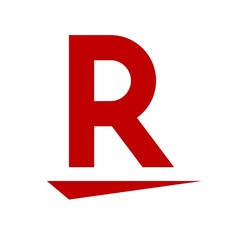 iPadを楽天モバイルの格安SIMで安く使う方法!料金プランの選び方や注意点を解説
iPadを楽天モバイルの格安SIMで安く使う方法!料金プランの選び方や注意点を解説楽天モバイルSIMアプリのログイン方法
次に、「楽天モバイルSIMアプリ」のログイン方法について解説します。「楽天モバイルSIMアプリ」をインストール後にアプリを立ち上げると、「楽天モバイルSIMアプリ」のログイン画面が表示されます。
「楽天モバイルSIMアプリ」へのログインは2つの方法で行えます。楽天IDでログインする方法と電話番号もしくはユーザーIDでログインする方法です。(下図はiPhoneの画面の例)。
楽天IDを使ってログインする方法
楽天IDでログインする場合は、ログイン画面の「楽天会員でログイン」をタップします。
電話番号やユーザーIDを使ってログインする方法
楽天IDでログインする場合は、ログイン画面上で電話番号もしくはユーザーID(頭文字がraで始まる13桁の英数字)を入力し、合わせてパスワードを入力して「ログイン」をタップします。
 楽天モバイルは家族や複数回線で使うとお得!プラス割の使い方や注意点を解説
楽天モバイルは家族や複数回線で使うとお得!プラス割の使い方や注意点を解説楽天モバイルSIMアプリでできることや便利な使い方
次に、「楽天モバイルSIMアプリ」でできることや便利な使い方について解説します。
残りデータ容量の確認の仕方
「楽天モバイルSIMアプリ」を立ち上げると、残りデータ容量が画面中央に表示されるので一目で確認できます。また、残りデータ容量の部分をタップすると利用状況の詳細が表示され、「直近のご利用内訳」がグラフで表示されるので、データ容量を使い過ぎたときはどのタイミングで使い過ぎたか確認できます。
データを追加購入してチャージする方法
残りデータ容量が足りなくなったときは「楽天モバイルSIMアプリ」から直接、データ容量を購入して追加チャージできます。
データ容量を追加チャージする場合は、画面上の「データチャージ」のボタンをタップして行います。
追加チャージできるデータ容量の単位は「1GB・500MG・100MG」の3パターンが用意されています。大きい容量で追加チャージした方がお得になる価格設定になっています。
高速データ通信のオンオフ設定
「楽天モバイルSIMアプリ」の高速データ通信のオン・オフ設定は、データ容量の節約に重宝する機能です。画面上の「高速データ通信」のボタンをタップするだけで切り替えができます。
高速データ通信設定をオフに設定して「節約モード」にすると、データ容量を消費しません。下り200kbpsの低速通信になりますが、LINE・メールのメッセージ送信や標準的なサイト(動画設置などがない情報量が軽いサイト)の閲覧であれば問題なく操作できます。ただし、動画閲覧やオンラインゲームプレイの利用は難しいでしょう。
契約情報や利用明細の確認方法
ユーザーの契約情報や利用明細の確認も「楽天モバイルSIMアプリ」で行えます。契約情報を確認する場合は、ホーム画面左上の「三マーク」(メニュー)をタップします。
メニュー画面を表示させ、「ご契約内容の確認」をタップします。
切り替わった画面で契約内容を確認でます。
また、残りデータ容量の部分をタップした後に表示される利用状況の詳細画面上の、メニューバー内にある「契約情報アイコン」からでも契約内容を表示できます。
その隣の「利用明細アイコン」をタップすると利用明細の画面を表示できます。
オプションサービスの申し込み
「楽天モバイルSIMアプリ」でオプションサービスの申し込みも可能です。メニュー画面から「オプションサービスの申し込み」の項目を選択すると、楽天モバイルで利用できるオプションサービスの申し込み手続きを行えます。
オプションサービスを申し込む際は、楽天IDによるログインを求められます。
楽天モバイルWi-Fiスポットを探す
「楽天モバイルSIMアプリ」で楽天モバイルWi-Fiスポットを探せます。メニュー画面から「楽天モバイルWiFi」の項目を選択すると、周辺の楽天モバイルWiFiスポットを検索します。
なお、楽天モバイルWiFiの利用は有料サービスになります(月額料金362円)。
楽天のポイントを確認
「楽天モバイルSIMアプリ」で楽天スーパーポイントを確認できます。楽天IDでログインしていると「楽天モバイルSIMアプリ」のホーム画面上方に、自分の楽天スーパーポイント情報が表示されます。
楽天の関連アプリの使用
「楽天モバイルSIMアプリ」から楽天の関連アプリ(楽天市場・楽天トラベルなど)を開けます。メニュー画面から「アプリリスト」(もしくは「Rサービス」)の項目を選択すると、楽天の関連アプリの一覧が表示されるので、任意のアイコンをタップすると選択したアプリを利用できます。
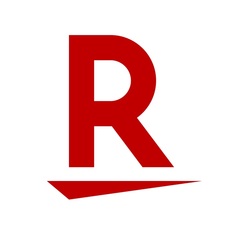 楽天モバイルがキャリア参入!携帯料金やネットワークがどうなるか解説!
楽天モバイルがキャリア参入!携帯料金やネットワークがどうなるか解説!楽天モバイルSIMアプリが使えない時の対処法
次に、「楽天モバイルSIMアプリ」を利用する上で、インストールや操作がうまくいかない場合の対処法について解説します。
インストールできない場合の対処法
「楽天モバイルSIMアプリ」がうまくインストールできない場合は、まず、インターネット環境の状況を確認しましょう。「楽天モバイルSIMアプリ」は比較的データ容量の負担が軽いアプリですが、アプリをインストールする際は基本的にWi-Fi通信環境下で行いましょう。
前述した、高速データ通信の設定では「節約モード」を解除してアプリをインストールしましょう。
モバイル回線でアプリのインストールを行うと、状況によっては不安定な通信環境におちいる場合があります。また、モバイル回線でアプリのインストールを行うとデータ容量を消費することになるので、節約の意味でもモバイル回線でアプリのインストールを行うのは避けるべきです。
もう1点、「楽天モバイルSIMアプリ」がうまくインストールできない場合に確認するべきポイントは、スマホのOSバージョンの確認です。
このポイントはアプリインストール全般に当てはまる注意事項ですが、スマホ用のアプリは随時バージョンのアップデートが行われています。それに伴い、対応OSも切り替わっているのでスマホのOSバージョンが古いと、インストールしようとしたアプリが対応できずに正常なインストールが行われないことがあります。
「楽天モバイルSIMアプリ」がうまくインストールできないときは、スマホのOSバージョンを確認し、バージョンが古い場合はアップデートを行った後に、改めてアプリをインストールしてみましょう。
ログインできない場合の対処法
「楽天モバイルSIMアプリ」がうまくログインできない場合は、ログインに利用した電話番号・ユーザーID、もしくは楽天IDとパスワードを再度確認し、誤って入力していないか確認しましょう。以外に見直すと思い込みによる間違いがあるものです。
確認後、間違いがない場合は、管理サーバー上で不具合が発生していないか、もしくはメンテナンスを行っていないか調べてみましょう。公式サイトにアクセスすれば、楽天モバイル管理サイドでシステム運営上の問題を把握している場合は、サイト上で告知しているはずです。
事情が不明瞭の場合は、カスタマーサービスに直接電話で問い合わせてみても良いでしょう。何らかの理由でシステム運営に支障が発生している場合は、復旧するまで待機するしかありませんが、問い合わせた際に状況を説明すれば、良いアドバイスをもらえる可能性があります。
楽天モバイルのカスタマーサービスへの電話相談は、楽天が提供する無料通話・メッセージアプリ「Viber」を利用すると無料通話で利用できます(ただし、モバイル回線で利用すると通信データ容量は消費するので、Wi-Fi環境で利用しましょう)。
楽天モバイル カスタマーセンター
電話番号:050-5212-6913
受付:9:00~18:00(年中無休)
 楽天モバイルの違約金と最低契約期間は?手数料なしで解約するタイミングを解説!
楽天モバイルの違約金と最低契約期間は?手数料なしで解約するタイミングを解説!楽天モバイルSIMアプリを使ってみよう
「楽天モバイルSIMアプリ」を活用して、楽天モバイルをより機能的に使いこなしましょう。「楽天モバイルSIMアプリ」には、楽天モバイルユーザーにとって使い勝手の良い、便利な機能が網羅されてきます。
「楽天モバイルSIMアプリ」を使えば、残りデータ容量を一目で確認できるだけでなく、データ容量が不足している場合は、アプリから直接データ容量を追加チャージできます。
追加チャージできる単位は「1GB・500MG・100MG」の3パターンが用意されており、大きい容量の追加チャージの方がお得になるように価格設定されています。
また、「楽天モバイルSIMアプリ」は高速データ通信のオン・オフ設定をワンタッチで行えるボタンを画面上に設置しているので、簡単に「節約モード」に切り替えられ、データ容量管理に重宝します。
「節約モード」に切り替えると低速通信になりますが、データ容量を消費しません。それでいて、LINE・メール送信や通常のwebサイト閲覧であれば問題なく操作できるので、データ容量が少なくなって追加チャージが必要になった際は、できるだけ「節約モード」で通信を利用し、どうしても必要な分だけ追加チャージするという使い方ができます。






























